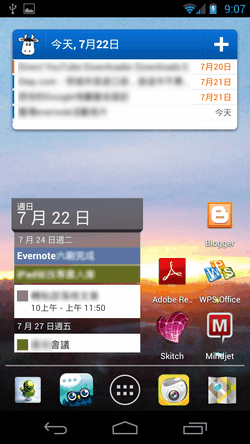【電腦玩物】Android 手機桌面整理,五個實用性取向方法

我常常在想,還可以再怎麼樣多微調一點生活、工作上的行動方法,然後可以讓自己過得更輕鬆、更愜意,同時也更有效率?而這樣的思考就體現於目前電腦玩物裡很多的數位工作方法討論,可能是各種 Evernote 的用法思索,或者像今天這篇對 Android 手機桌面整理的討論。
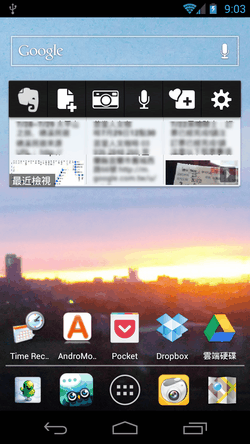

手機不就是安裝Apps、在桌面擺上Apps這麼簡單嗎?
但在這麼單純的動作裡,我進一步的希望自己打開智慧型手機時,能夠以最快的速度完成我最需要的動作,能夠不迷失在眾多的Apps中而能讓手機成為真正的智慧型助理。
而這時候, **** 就是一個值得思考的問題。
我要講的不是美化桌面,也不是很厲害的桌面設計工具應用。
相反的,我今天要分享的是 **** 。
或許這樣安排桌面很醜、很平凡,但這樣的作法是「任何人都能立刻做到」,並且它真的可以在平常使用手機時幫我發揮最大工作效率。
另外,下面的方法以我自己使用Android手機的經驗為主,其中部分觀念是iOS也做得到的,而也有一部分是Android的特色。
一、刪除一個月都沒碰過的Apps
我自己習慣大概每隔一個月就會檢查一次自己在Android中所安裝的Apps,然後把安裝超過一個月以上根本沒打開過的Apps全部刪除,因為,這就表示這些Apps我以後也幾乎不可能打開來用。
所以雖然我常常在測試各種Apps,但一個人的需求畢竟有限,有些即使是很棒的Apps, 但如果我沒有個人需求,那麼我也會先刪除它們。
**** ,這樣你的使用會最有效率。
不用去擔心:「雖然機率很低,但如果以後我要用到某個App怎麼辦?」因為,這時候你一定可以去Google Play下載這個App回來用,如果這個App真的夠好,那麼他一定可以在Google Play一直存在。
而若是有一些使用機率很低,但你真的希望需要時它就已經躺在你的手機裡準備好了,那麼,你可以保留這些Apps的安裝,但「 **** 」。
你可以把這些好幾個月才有可能使用一次的App,先放在應用程式清單,需要時一樣找得到,不需放到桌面上干擾一般工作使用。
二、把需要「習慣去啟動」的工作放首頁
大家一定都知道「需要最快去啟動」的App要放在桌面、首頁,因為這樣啟動起來才會快速。
但我想得是更進一步的: 數位工作習慣也擺在首頁上。
而這時候我會把「需要快速啟動」、「需要養成習慣」這兩個需求結合在一起,然後來判斷我的手機「首頁桌面」應該擺放什麼內容?
例如下圖中首頁桌面擺放的Apps,就是代表:
1.我想養成生活、工作上隨時用Evernote *
2.我想隨時記錄追蹤自己的時間使用情況 *
3.我想養成每天都能記錄帳單 *
4.我希望每天起碼能仔細閱讀一到兩篇稍後閱讀 *
5.我常常需要和同事雲端交換檔案 *
6.我常常要利用雲端文書服務 *
我建議大家, 」。
因為一個人的精力不可能有這麼多的使用需求,擺上多餘的Apps,或是擺上過多的Apps,表示你「取捨得還不夠」,這會導致你的精力分散,反而降低工作效率。
最好的方式就是首頁精簡而留白,真的只留下「重要到完全不能不出現在首頁」的Apps即可,這樣的簡化,反而可以讓你更有效率。
三、讓每個不同桌面各自專注一種工作
我知道不管iOS、Android桌面都有辦法做到所謂的「資料夾」功能。
但我長期使用後的想法是,用資料夾去開啟App等於多一次操作步驟,而且如果你需要同時使用這個資料夾裡的某幾個Apps時,還要反覆的重複開啟資料夾動作,實在很浪費時間。
**** 如果有些App會需要擺到資料夾,那就表示他不是那麼有用,那不如刪除,或乾脆先放在應用程式清單。
從上述「盡量讓App擺在桌面第一層」的想法出發, 就好。
例如這個桌面是專注在「社群與資訊」用途,當我需要閱讀新聞時,我會需要看看一些不同社群的最新消息,我會需要看看一些個人新聞服務,所以這些Apps都擺在同一個桌面。
例如另外一個桌面是專注在「拍照與修圖」用途,當我需要攝影時,我通常需要幾種應付不同情況的相機,需要一些修圖或分享的Apps,所以這些Apps單獨擺在一個專屬桌面中。
一般來說,每一次只會出現一種需求情境,因此每一次,我只要專注在一個桌面上就好,這個桌面包含滿足我某種需求的所有Apps,並且沒有資料夾、直接第一層取用,又不需切換桌面,桌面裡也不會有不相干Apps干擾。


四、讓重點資訊直接呈現在桌面
透過Android的widget(桌面小工具), 。
我只要切換到這個和工作相關的桌面上,就能立刻知道自己下一步的行動,以及下一個會議的時間。
而且我完全不需要點近任何Apps,直接在桌面上就能獲得重要提醒。
五、練習多用「直接搜尋」功能
看了上面幾張圖片,有沒有發現我在桌面上完全沒有擺放「瀏覽器」這個App?也沒有看到「聯絡人」這個App?也沒有出現「翻譯軟體」這樣的App?
**** ,而不要重複找到App、打開App這麼麻煩的動作。
我想上網?直接用Android內建搜尋打上關鍵字、部分網址、網站名稱,按下確認立刻自動打開瀏覽器搜尋。
我想打電話?直接用Android內建搜尋打上部分聯絡人資訊,按下聯絡人立刻可以選擇撥電話或傳簡訊。
我想查單字?直接用Android內建搜尋打上英文單字,直接就能啟動Google翻譯來查出中文解釋。
另外像是用搜尋功能直接查找Evernote、Google Drive等其他Apps內容,都是值得善用並養成習慣的作法。


以上,就是我自己整理Android桌面,使用Android桌面的實用性取向心得,從這樣的想法出來,其他應用就讓大家自己延伸。
轉自 電腦玩物